Voici comment un ordinateur portable est utilisé comme moniteur pour une Play Station 4

Une situation courante lors de la lecture sur une console comme la Play Station 4 est la nécessité d'activer un moyen portable de le faire si nécessaire. Malgré le fait que l'appareil Sony et tout ordinateur portable disposent d'un port HDMI (nécessaire pour projeter l'image d'un écran à l'autre), ces appareils ne sont pas compatibles entre eux pour être utilisés ensemble comme si l'ordinateur était un moniteur comme vous pouvez d'un téléviseur .
La raison en est que les deux ports, celui de la console et celui de l'ordinateur portable, fonctionnent en "mode sortie", c'est-à-dire qu'ils peuvent envoyer des informations de l'appareil vers un autre écran , mais ne peuvent pas les recevoir. C'est pourquoi vous pouvez projeter une image d'ordinateur sur un écran de télévision, mais vous ne pouvez pas regarder la télévision sur un ordinateur portable .
Si vous essayez de connecter les deux appareils directement, aucun ne répondra aux informations envoyées par l'autre. Cependant, cela ne signifie pas qu'il est impossible de les lier, juste qu'il faudra utiliser une méthode alternative pour les synchroniser.
méthode de carte de capture
La première méthode consiste à utiliser un appareil appelé " carte de capture " qui agit comme un intermédiaire entre le signal de la console et le signal du moniteur de l'ordinateur portable. Le processus d'installation est simple et ne nécessite pas d'outils supplémentaires au-delà d'un câble USB-USB à certaines occasions.
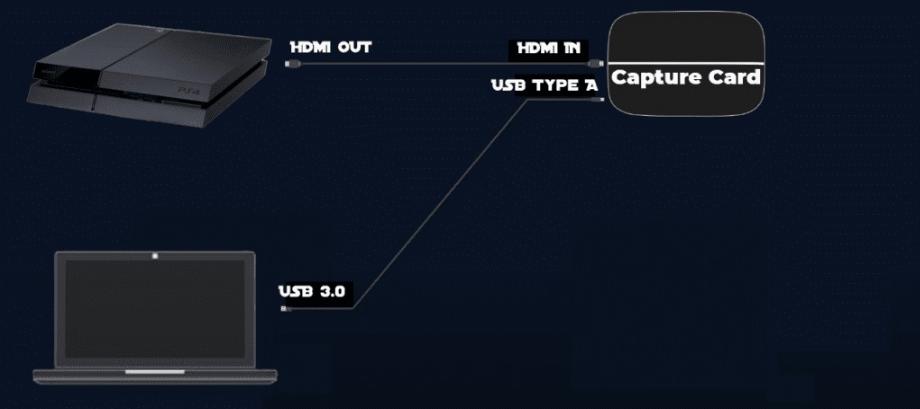
- Comme pour une installation PS4 normale, un câble HDMI doit être connecté au port de l'appareil.
- Le port d'entrée du câble HDMI doit entrer dans la carte de capture par l'un de ses ports.
- Une fois cela fait, un double câble USB devra être utilisé pour relier la carte de capture au portable et projeter les images qu'il reçoit.
Certains modèles de cartes de capture nécessitent l'installation d'un logiciel supplémentaire pour fonctionner, mais ce processus dépendra du type d'appareil acheté. Habituellement, son prix sur le marché peut varier et atteindre jusqu'à 50 dollars dans les cas les plus élémentaires, bien qu'il existe également des modèles plus chers pouvant dépasser 100 dollars .
Méthode de l'application PS Remote Play
Une autre façon de connecter les deux appareils consiste à utiliser l' application officielle Sony, " PS Remote Play ", avec laquelle vous pouvez générer une synchronisation via le réseau sans fil Wi-Fi de la maison ou du lieu où se trouvent les deux appareils ou à distance lorsque vous n'êtes pas chez vous. . De cette manière il ne sera pas nécessaire d'utiliser un support physique supplémentaire tel qu'une carte de capture comme dans le cas précédent.
Pour cela, il faudra télécharger l'application depuis la page officielle de la Play Station dans sa version compatible avec Windows 10 ou Windows 11 selon les préférences de l'appareil.
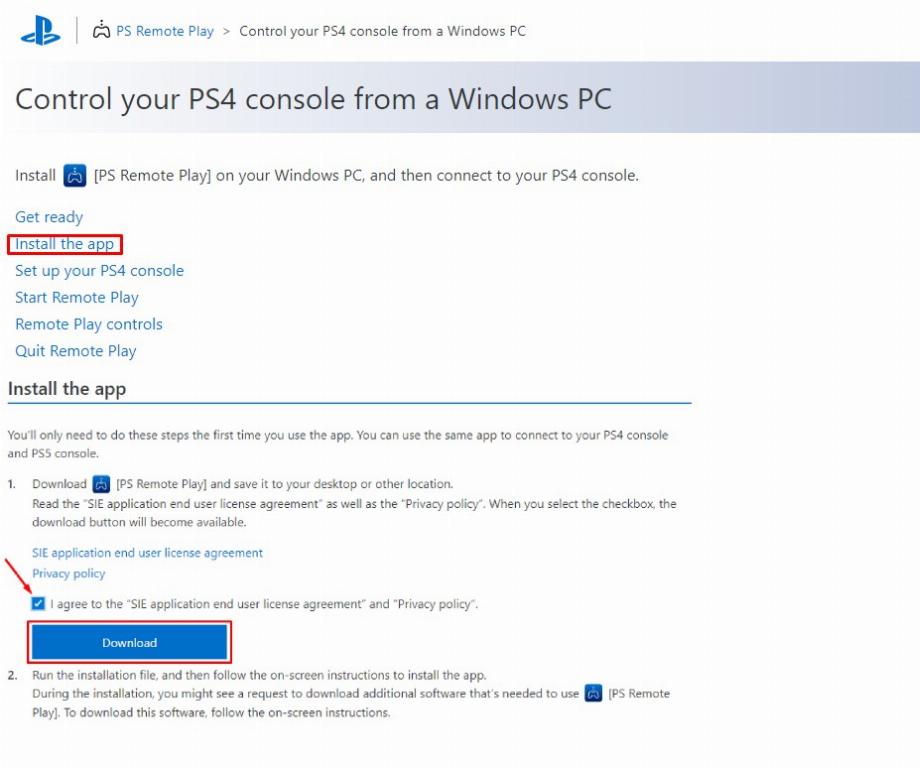
- Après l'installation, l'option "Autoriser la connexion Remote Play " doit être sélectionnée depuis la console PS4 disponible à la maison.
- Dans les options de configuration du menu de la console, vous devrez sélectionner le compte et sélectionner l'option "Actif en tant que principal". Pour ce faire, vous devrez rechercher une éventuelle mise à jour logicielle, afin que la fonctionnalité reste en bon état de fonctionnement.
- L'option "Activer l'alimentation de la PS4 depuis le réseau" doit également être activée dans la section "Définir les fonctions disponibles en mode repos". Cette action doit être effectuée lorsque les deux appareils (ordinateur portable et console) sont connectés au même réseau.
Une fois toutes les étapes terminées, les utilisateurs devront se connecter à leur compte Play Station actif depuis l'ordinateur portable pour commencer à jouer.
Comment activer le mode football sur une Smart TV pour regarder la Copa América
Avec l'effervescence de la Copa América, plusieurs fans recherchent la meilleure façon de regarder les matchs sur leur Smart TV. L’une des meilleures alternatives est le mode football ou le mode sport.
Modern Family est la vedette d'une publicité WhatsApp destinée aux familles équipées d'iPhone et d'Android
WhatsApp a réuni une partie du casting de Modern Family pour jouer dans une nouvelle publicité axée sur la promotion de groupes entre familles utilisant à la fois des appareils iPhone et Android.
Glossaire technologique : quels types d'innovation existe-t-il
Au cours des dernières décennies, la technologie est non seulement devenue un outil de base, mais elle fait également partie de notre vie quotidienne, au point qu’il est presque impossible d’imaginer ce que serait d’accomplir des tâches sans elle.
Tether : quel est le prix de cette cryptomonnaie ce 19 juin
Tether, la cryptomonnaie de type stablecoin qui prétend que chacun de ses tokens est adossé à un dollar américain, est émise par la société Tether Limited et depuis ses origines a été impliquée dans diverses controverses.
Comment personnaliser WhatsApp avec le mode cœur noir
Pour les utilisateurs de WhatsApp souhaitant personnaliser leur expérience, l’activation du « mode cœur noir » est une excellente option. Ce mode remplace l’icône d’appel téléphonique standard (qui est généralement blanche) par l’emoji cœur noir.




